VMware Workstation 8是一款好用的虚拟机软件,安装后用户就可以在当前操作系统运行其它操作系统了,支持win、mac、linux操作系统的运行,您可以运行不同的操作系统进行开发、测试 、部署新的应用程序的最佳解决方案。PC下载网为您提供VMware Workstation8.0下载,欢迎前来下载。
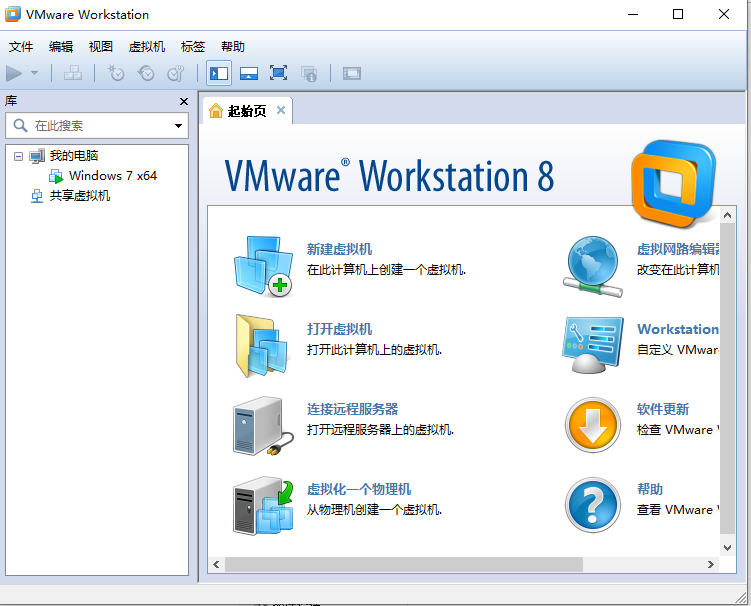
VMware Workstation软件特色
1.VMware8支持在一台客户机上运行多个操作系统
2.无需安装或者复杂的设置,即可体验预设置的产品的功能和特色
3.支持在主机和虚拟机之间共享数据
4.VMware8支持32位和64位的虚拟机系统
5.支持第三方预设置的虚拟机和镜像文件
6.通过一个直观的主页界面轻松访问虚拟机设备
VMware Workstation安装方法
1、在本站下载VMware Workstation8后,在电脑本地得到一个压缩包,使用360压缩软件解压。
2、解压完成后,找到VMware.exe文件双击就可以打开软件。
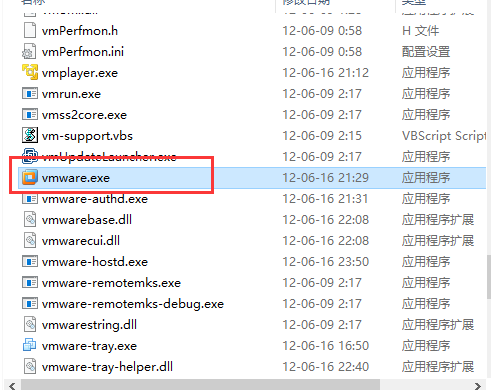
VMware Workstation使用方法
VMware Workstation8怎么新建虚拟机
1、打开在本站下载的VMware Workstation8软件,打开软件后,点击右侧的【新建虚拟机】。
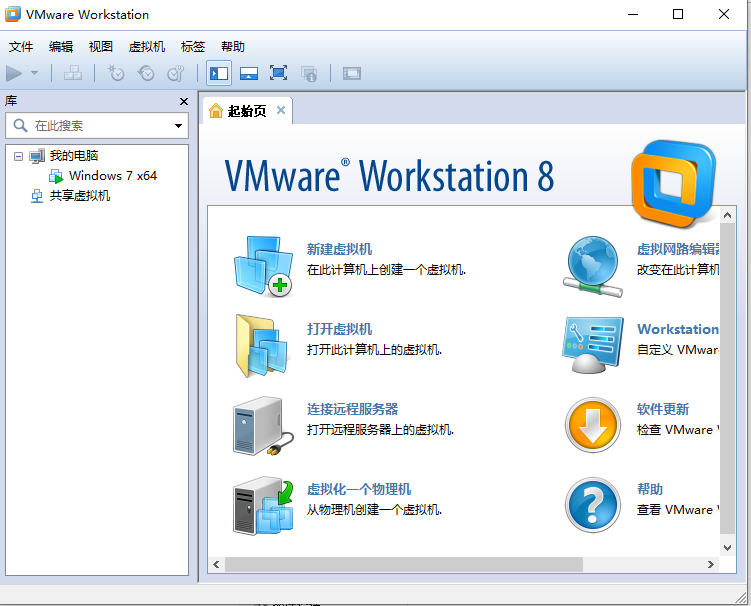
2、在打开的VMware Workstation8新建虚拟机页面中,您需要选择类型配置,标准和自定义,您可以自行选择,选择完成后点击【下一步】继续。
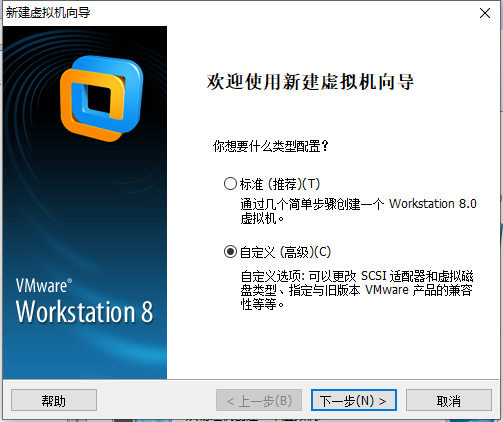
3、选择VMware8虚拟机硬件兼容性,小编建议默认就可以了,点击【下一步】继续安装。
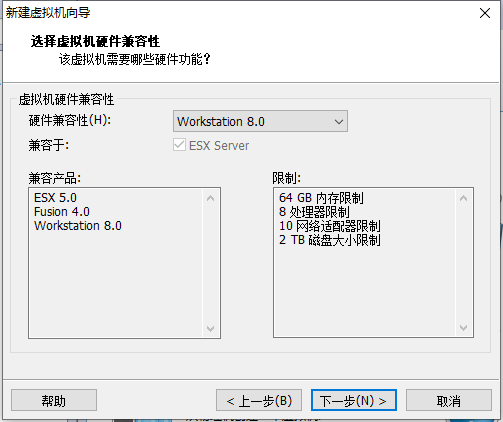
4、选择VMware8虚拟机操作系统,需要您自行下载镜像文件,点击【浏览】找到您下载的镜像文件就可以了,如果您没有下载镜像文件,您可以点击底部的【我以后安装操作系统】,点击【下一步】继续。
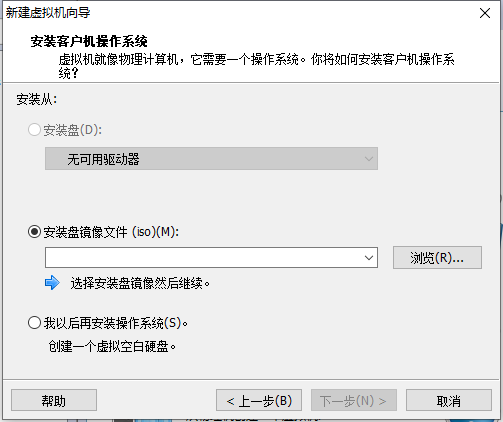
5、选择VMware8虚拟机要安装的的操作系统,选择完成后点击【下一步】继续。
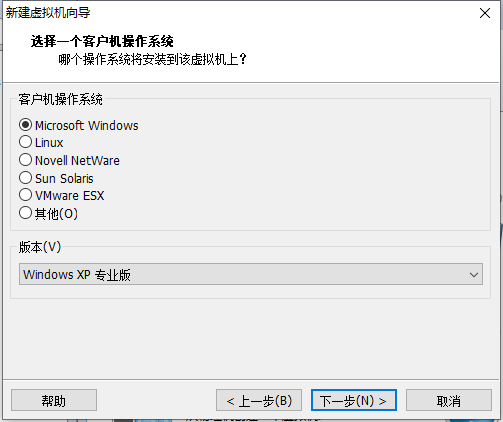
6、选择VMware8虚拟机处理器配置,需要根据您自己的电脑配置修改,修改完成后点击【下一步】。
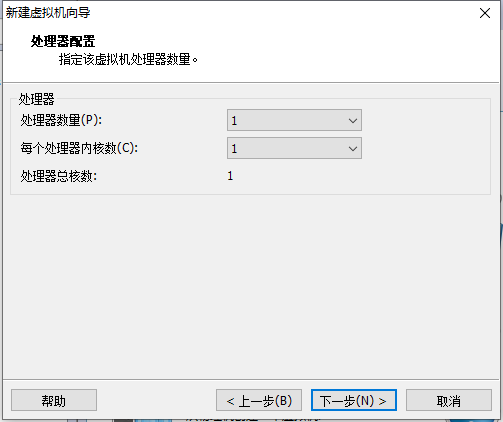
7、配置VMware8虚拟机内存,修改完成后,点击【下一步】继续安装。
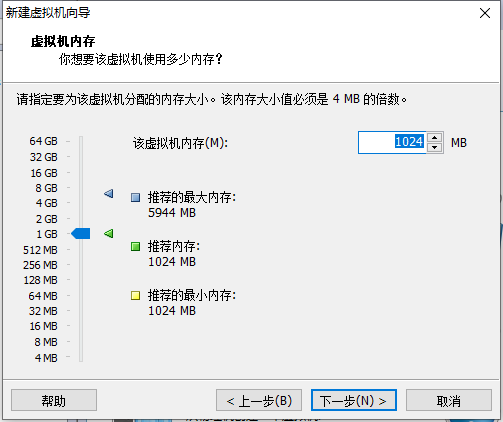
8、选择VMware8虚拟机网络类型,您可以自行选择网络连接类型,选择完成后点击【下一步】。
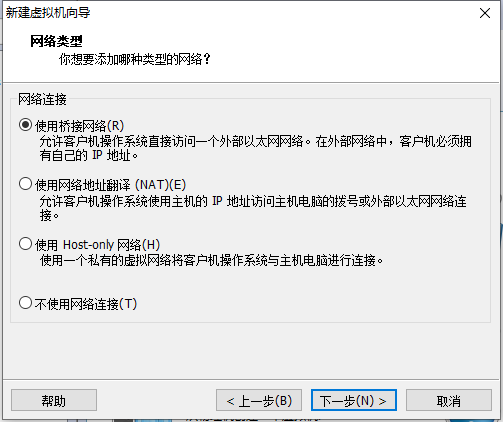
9、虚拟机配置完成,点击【完成】就可以了。

VMware Workstation常见问题
vmware8虚拟机如何与主机之间直接复制粘贴文件
1、启动你安装好的虚拟机,打开软件后,点击顶部的【虚拟机】在弹出的选项中点击【重新安装VMware Tools】。

2、在打开的窗口中点击【运行setp.exe】。
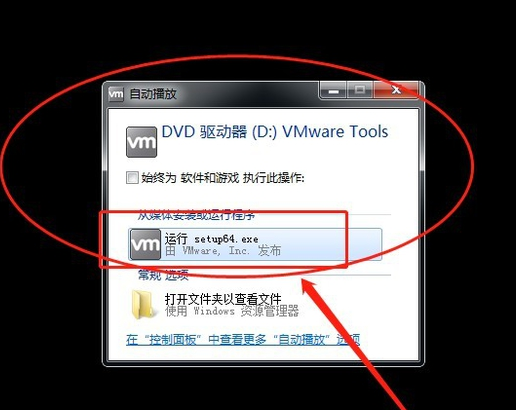
3、进入VMware Tools安装导向,点击【下一步】就可以了。
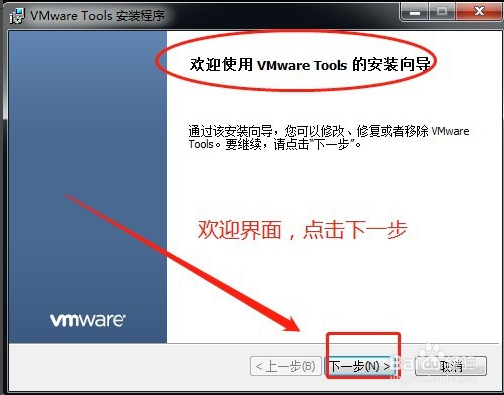
4、安装完后,您可以直接把你要复制的文件拖到虚拟机中。
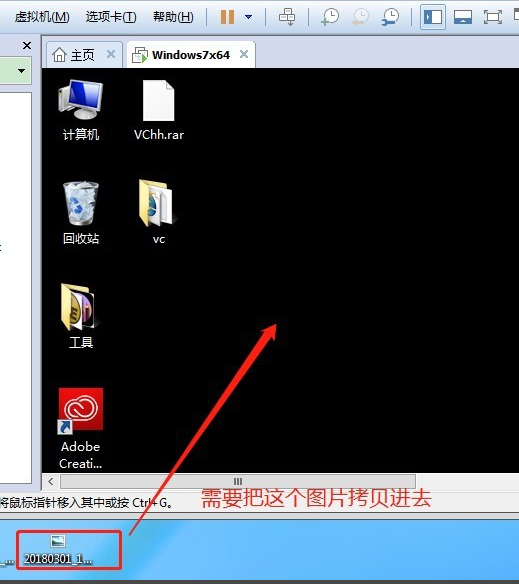
VMware怎么克隆多个虚拟机
1、右键点击你建好的VMware8虚拟机,在弹出的选项中点击【管理】,然后选择【克隆】。
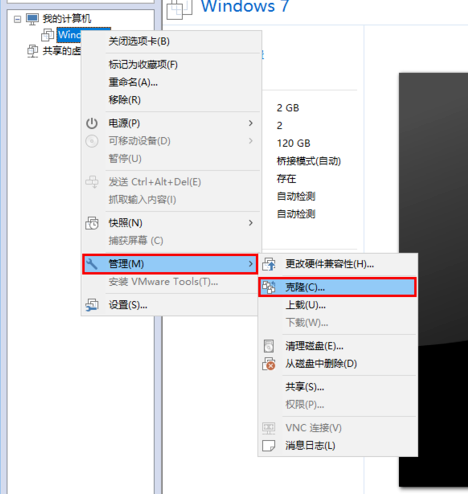
2、在打开的克隆导向界面中点击【下一步】。
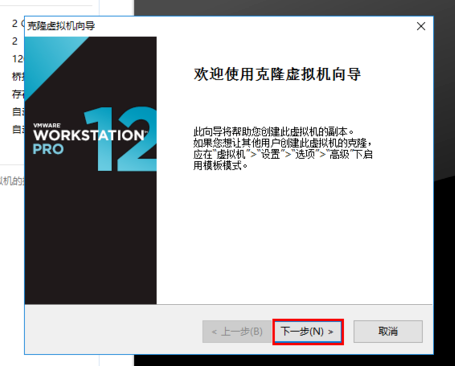
3、耐心等待vmware8克隆完成就可以了,克隆完成后点击【完成】。
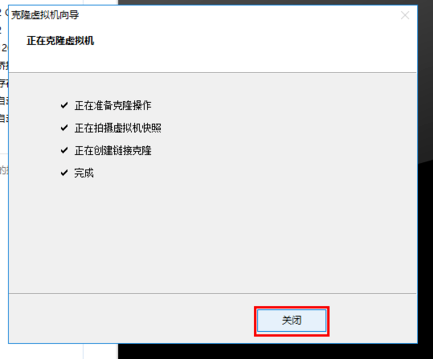
4、克隆的虚拟机和原始的虚拟机硬件信息有冲突,可能会无法上网。您需要用硬件信息修改大师修改一下克隆虚拟机的硬件信息才可以上网。
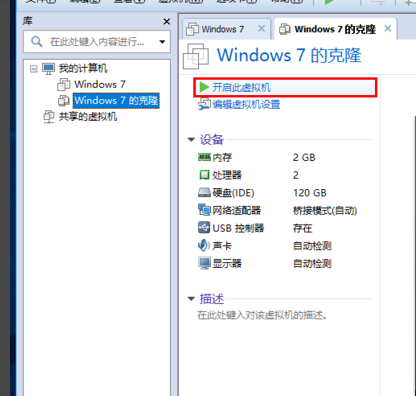
Vmware Workstation和VirtualBox哪个更好用
Vmware 和VirtualBox都是功能强大的虚拟机软件,virtualbox是免费的软件,vmware workstion是收费的,vbox兼容vm和vpc/hyper-v的虚拟机,(cpu)硬件加速器可以使用kvm和hyper-v,并且是在每个虚拟机启动时选择。而vmws固定使用hyper-v,只兼容自己的旧版。vmws功能强大,vbox只提供了基本功能,vbox堪称小巧,vmws相比之下臃肿很多。
VirtualBox下载地址:https://www.pcsoft.com.cn/soft/35380.html
VMware Workstation更新日志:
可以将Windows 8.1物理PC转变为虚拟机;Unity模式增强,与Windows 8.1 UI更改无缝配合工作;
加强控制,虚拟机将以指定的时间间隔查询服务器,从而将受限虚拟机的策略文件中的当前系统时间存储为较后受信任的时间戳;
在平板电脑运行时可以利用加速计、陀螺仪、罗盘以及环境光线传感器;
支持多达16个虚拟CPU、8 TB SATA磁盘和64 GB RAM;
新的虚拟SATA磁盘控制器;
现在支持20个虚拟网络;
USB3流支持更快的文件复制;
改进型应用和Windows虚拟机启动时间;
固态磁盘直通;
增加多监视设置;
VMware-KVM提供了使用多个虚拟机的新界面。
小编推荐:VMware Workstation是一个“虚拟PC”软件.它使你可以在一台机器上同时运行二个或更多Windows、DOS、LINUX系统,可在一部实体机器上模拟完整的网络环境,以及可便于携带的虚拟机器。另外还有众多同款同类软件提供下载,如:瑞昱、复制粘贴工具、nt6硬盘安装工具、framework3.5等。














 鲁大师
鲁大师
 转转大师数据恢复软件
转转大师数据恢复软件
 小马win7激活工具
小马win7激活工具
 驱动精灵
驱动精灵
 冰点还原精灵
冰点还原精灵
 易我数据恢复
易我数据恢复
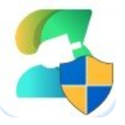 石大师
石大师
 万兴数据管家
万兴数据管家